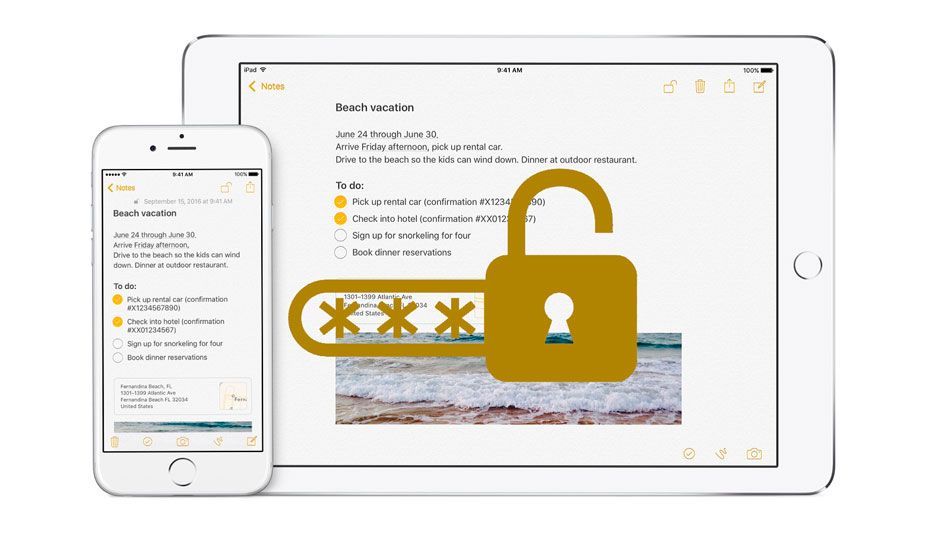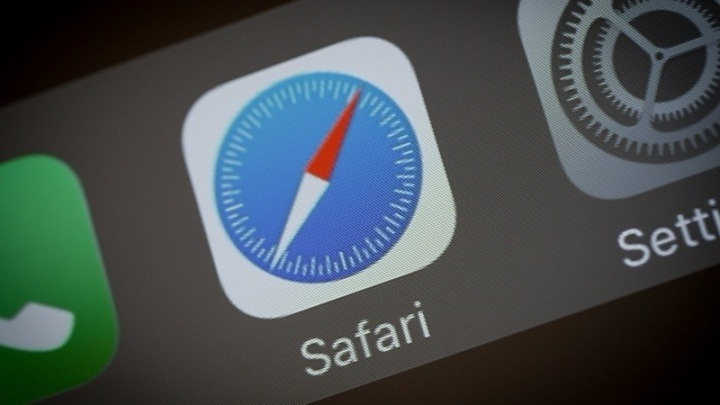Ikke i stand til å bytte brukere i Windows 10 - Slik løser du det

Leter du etter en løsning for å fikse problemet 'Ikke i stand til å bytte brukere i Windows 10'? Hvis ja, si at du er på rett sted. I Windows 10 kan du enkelt velge kontoene du vil bruke, på påloggings- og låseskjermen. Hvis du vil bytte bruker, må du bare trykke på Start knapp > trykk på profilbildeikonet ditt> og velg deretter en annen brukerkonto du vil bytte til.
Men hva skjedde hvis du ikke ser en annen brukerkonto for å bytte? Vel, hvis det er tilfelle med PCen din, kan du ikke bytte bruker. Dette er en av de største problemene for brukere, og problemet eksisterte tidligere Windows utgaver også.
Så hvis du ikke kan bytte til brukere, kan du løse det slik:
Slik løser du ikke stand til å bytte brukere i Windows 10

Følg metodene nedenfor for å fikse problemet 'ikke i stand til å bytte brukere i Windows 10':
Løsning 1 - Via LUSRMGR Snap-in
Løsningen fungerer bare i Windows 10 Pro , utdanning , og Bedriften utgaver. For flere utgaver, gå over til løsning 2 nedenfor.- Truffet
 + R og input lusrmgr.msc i Løpe dialogboksen for å bare åpne Lokale brukere og grupper snap-in. Trykk deretter på OK.
+ R og input lusrmgr.msc i Løpe dialogboksen for å bare åpne Lokale brukere og grupper snap-in. Trykk deretter på OK. - Fra lusrmgr vindu, dobbeltklikk på Gruppe . Høyreklikk nå på Administratorer, velg ‘ Legg til gruppe ’ .
- Nå fra Administratorer eiendomsark, trykk Legge til knapp.
- Så fra Velg brukere , bare trykk Objekttyper .
- Fra Objekttyper skjerm, husk at bare Brukere er merket . Trykk så igjen i det ovennevnte vinduet Avansert .
- Gå til neste vindu, trykk på Finn nå . Fra søkeresultatene velger du de andre brukerkontoer du ikke kan bytte til. Trykk deretter på OK og igjen OK i det gjenværende vinduet.
Når du har lagt brukeren til Administratorer gruppe etter denne metoden, bør den være tilgjengelig for bytte. Hvis problemet 'Ikke i stand til å bytte brukere i Windows 10' fremdeles oppstår, så bla nedover nedenfor!
Løsning 2 - Via ledeteksten
Metoden fungerer i alle utgaver.- Høyreklikk Start knapp eller slå
 + X tastene og velg Kommandoprompt (administrator) å åpne Ledeteksten som administrator.
+ X tastene og velg Kommandoprompt (administrator) å åpne Ledeteksten som administrator. - Fra administrativt eller forhøyet ledetekst vindu, kopier eller lim inn følgende kommando og trykk deretter Tast inn nøkkel.
secedit /configure /cfg %windir%infdefltbase.inf /db defltbase.sdb /verbose
- Gå ut av Ledeteksten vinduet og start deretter PCen på nytt.
- Når du har startet PCen på nytt, bør du kunne bytte til brukernes kontoer nå.
Alt handler om det!
Løsning 3: CTRL + ALT + SLETT
Denne metoden fungerer bare når du er logget inn med en brukerkonto. Opprinnelig traff CTRL + ALT + Slett tastene sammen på tastaturet. Når et nytt skjermbilde vises, med noen alternativer midt i midten. Trykk deretter på Bytt bruker, og du blir omdirigert til påloggingsskjermen.
Velg brukerkontoen du vil bruke, og skriv inn riktig påloggingsinformasjon. Du kan deretter velge mellom påloggingsalternativene etter å ha tappet eller klikket på Påloggingsalternativer og velg deretter alternativet du foretrekker.
Konklusjon:
Jeg håper du nå kan forstå hvordan du løser problemet 'Ikke i stand til å bytte brukere i Windows 10'. Hvis metodene viser seg å være nyttige, så del dem med vennene dine. For ytterligere spørsmål og spørsmål, gi oss beskjed i kommentarfeltet nedenfor. Ikke glem å dele tilbakemeldingen din med oss!
Venter på verdifull tilbakemelding!
Les også:

 + R og input lusrmgr.msc i Løpe dialogboksen for å bare åpne Lokale brukere og grupper snap-in. Trykk deretter på OK.
+ R og input lusrmgr.msc i Løpe dialogboksen for å bare åpne Lokale brukere og grupper snap-in. Trykk deretter på OK.